全球AD域部署项目-SCCM系统功能说明V1.0
全球AD域部署项目-SCCM系统功能说明V1.0
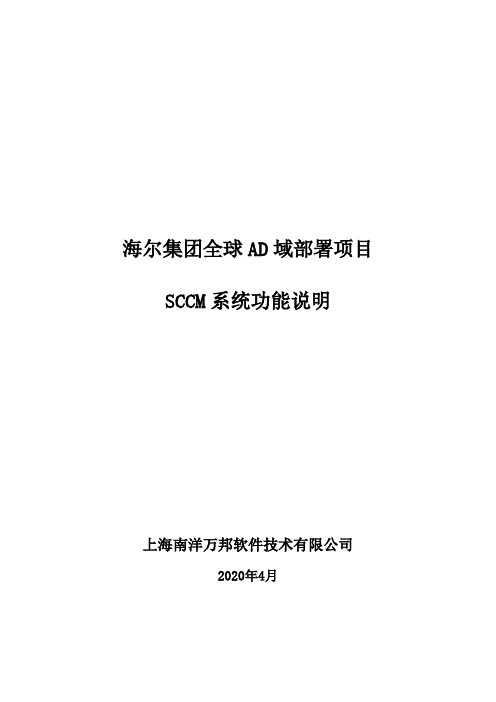
海尔集团全球AD域部署项目SCCM系统功能说明上海南洋万邦软件技术有限公司2020年4月修订和审批修改记录2017-8-1 李山山0.1 初稿2017-8-4 李山山 1.0 终稿审阅目录1,文档目的 (4)2,当前环境 (4)3,原型设计思考 (4)一:详细设计 (4)二:站点名称及代码 (5)三:数据库设计 (6)4,SCCM部署设计 (6)5,SCCM系统功能说明 (7)一:SCCM系统功能清单 (7)二:系统功能说明 (7)1,文档目的本文案是针对海尔集团SCCM系统相关功能的设计,包括设计考虑,以及系统功能说明。
2,当前环境概述:海尔集团未来活动目录架构统一为一个站点,确定青岛作为整个SCCM 2012 R2系统架构的核心。
在青岛总部主站点和其他分支机构之间,通过专线连接。
本次项目的最根本的目标实现SCCM 2012 R2,并且在这个部署过程中,实现如下的目标:1、构建全球统一的配置管理系统2、将海尔集团的客户端安装SCCM 2012 R2客户端3、由SCCM 2012 R2实现收集用户信息,补丁分发,产生报表,分发应用,远程协作等等应用功能3,原型设计思考一:详细设计1、SCCM层次结构的业务要求:3、选择说明:二:站点名称及代码SCCM在安装时需要指定站点名称来描述此站点的信息,我们推荐使用简单的命名方式来标示站点。
SCCM 2012 R2数据库和站点的操作紧密集成,SQL的默认实例可以为SCCM 2012 R2提供数据库服务。
4,SCCM部署设计根据上述设计思考,结合海尔集团实际环境需要,海尔SCCM部署设计蓝图如下:服务器操作系统当前所有域控服务器操作系统均为Windows 2012 R2 Enterprise主站点中国区一个主站点,安放在青岛,海外主站点可以根据地理以及带宽影响,来确定添加的主站点的个数、位置。
管理点、分发点青岛目前设计配置六个管理点、分发点,以后根据需求添加。
SCCM技术解决方案

SCCM技术解决方案SCCM(System Center Configuration Manager)是微软提供的一个配置管理系统,旨在通过集中化管理和控制,帮助企业提升IT资产管理、软件部署和更新、系统配置和安全性等方面的效率。
本文将介绍SCCM技术解决方案及其优势,以及如何实施和管理SCCM系统。
1.集中化管理:SCCM允许IT管理员通过一个中央控制台来管理整个IT基础架构,包括物理服务器、虚拟机、终端设备等。
这样可以简化管理流程,提高管理效率。
2.自动化软件部署和更新:SCCM可以自动化地部署和更新软件,无需手动干预。
管理员可以创建软件包,然后将其分发到需要的终端设备,从而大大减少了软件部署和更新的时间和工作量。
3.统一的系统配置管理:SCCM允许管理员根据需要创建和分发系统配置文件,例如电源设置、网络设置等。
这样可以确保所有终端设备都采用一致的系统配置,提高了系统的稳定性和安全性。
4.安全性管理:SCCM具备强大的安全性管理功能,可以帮助企业保护其IT系统免受恶意软件和未经授权的访问。
它可以帮助检测和修复安全漏洞,更新终端设备的防病毒软件和防火墙规则,并监视和记录系统的安全事件。
5.报告和分析:SCCM可以生成各种报告,提供对IT基础架构性能和配置的详细分析。
这些报告可以帮助管理员了解整个系统的状态和趋势,并支持决策制定过程。
实施和管理SCCM系统的步骤:1.系统规划:在实施SCCM系统之前,需要进行系统规划,包括确定系统的目标、范围和部署方案。
这包括确定需要管理的终端设备数量和类型,以及所需的硬件和软件资源。
2.安装和配置SCCM服务器:安装SCCM服务器,并根据实际需求进行配置。
这包括配置站点服务器、数据库服务器、客户端设置等。
此外,还需要配置必要的网络和安全设置,如端口配置、证书、防火墙规则等。
3.系统部署:通过SCCM创建和分发软件包,进行软件的自动部署和更新。
此外,还需创建和分发系统配置文件,以确保所有终端设备采用正确的配置。
SCOM部署手册 V1.0
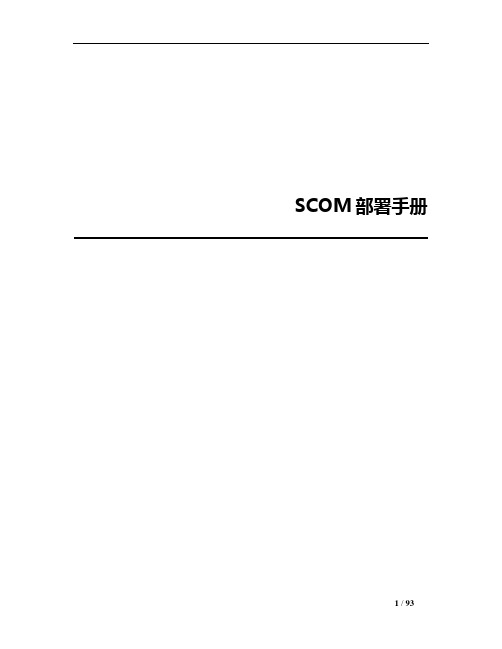
SCOM部署手册目录1部署准备 (4)1.1服务器基本信息 (4)1.1.1SCOM监控管理服务器 (4)1.1.2SQL Server服务器 (4)1.2配置服务帐号 (5)1.3操作系统安装 (6)1.4服务器加域 (6)1.5服务器安装组件 (12)1.5.1监控服务器安装.NET Framework 3.5.1 (12)1.5.2监控服务器安装 Ajax Extensions 1.0 for 2.0 (18)2SQL SERVER服务器中创建数据库 (22)2.1创建O PERATIONS M ANAGER数据库 (22)2.2创建O PERATIONS M ANAGER数据仓库数据库 (29)3安装监控管理服务器 (34)3.1安装SCOM2007R2 (34)4安装SCOM 2007 R2报表服务 (52)4.1修改组名称 (52)4.2安装SCOM2007R2报表服务 (54)4.3恢复组名称 (67)5初始化配置SCOM监控管理服务器 (69)5.1代理安装 (69)5.1.1自动推送给客户端安装SCOM 2007 R2 Agent (69)5.2下载管理包 (84)5.3导入管理包 (84)5.3.1从磁盘直接导入管理包 (84)5.4报表服务 (91)5.4.1发布常用报表 (91)1部署准备1.1服务器基本信息1.1.1SCOM监控管理服务器1.1.2SQL Server服务器1.2配置服务帐号这些帐号可以全部都是Domain User,在域级别没有任何特殊的特权,为每个帐号选择“密码永不过期”。
1.3操作系统安装1.需要安装的操作系统为Windows Server 2008 R2 SP1 Enterprises Edition,并将服务器所需驱动程序安装完成。
2.设置计算机名称为HEBSQL01.3.设置IP地址。
1.4服务器加域1.以本地管理员身份登录HEBSCOM01服务器,点击“开始”,指向“计算机”,右击“计算机”在弹出的右键菜单中选择“属性”。
SCCM产品功能介绍

SCCM产品功能介绍SCCM产品功能介绍概述System Center Configuration Manager 2007 是 Systems Management Server (SMS) 2003 的下⼀个版本。
Configuration Manager 2007 SP1 通过启⽤安全的和可伸缩的操作系统和应⽤程序部署以及所需的配置管理,提⾼系统安全性以及提供有关服务器、桌⾯计算机和移动设备的全⾯资产管理,可有助于提⾼ IT 部门的效率。
Configuration Manager 2007 SP1 现在全⾯⽀持使⽤ Windows 操作系统(现在包括Vista SP1 和 Windows Server 2008)进⾏管理,将客户反馈、功能集成与 Intel vPro 技术集成,并改进资产智能功能。
System Center Configuration Manager 提供了针对主要 IT 领域的系统管理⼯具:资产智能Configuration Manager 2007 提供的资产智能技术可让 IT 管理员始终清楚他们拥有哪些硬件和软件资产、谁正在使⽤这些硬件和软件资产以及这些硬件和软件资产的位置,从⽽让组织更好地管理其 IT 基础结构和资产。
软件分发Microsoft System Center Configuration Manager 2007 软件分发可简化将应⽤程序和更新分发给企业⽹络内的桌⾯计算机、服务器、便携式电脑和移动设备这⼀复杂任务。
软件更新管理Configuration Manager 2007 软件更新管理可简化将更新传送到企业内的 IT 系统并管理更新这⼀复杂任务。
IT 管理员可以将针对 Microsoft 产品、第三⽅应⽤程序、⾃定义内部业务线应⽤程序、硬件驱动程序和系统 BIOS 的更新传送到各种设备,包括桌⾯计算机、便携式电脑、服务器和移动设备。
报表Microsoft System Center Configuration Manager 2007提供了包含120多种预建报告模板在内的Web报告服务,以及在管理⼈员控制下利⽤⾃定义报告对上述预建报告进⾏扩展的选择。
SCCM 配置之站点服务器基本配置

SCCM (ConfigMgr ) 2007电子手册之ConfigMgr站点服务器基本配置2009年7月CoreIO技术专家Leo Huang目录【1】内容简介 (3)【2】新建客户端安装账号 (3)【3】确定SCCM站点发布到活动目录 (4)【4】新建SCCM站点边界 (5)【5】配置发现方法和发现周期 (7)【6】配置客户端安装帐号 (12)【7】新建回退状态点和报表点系统角色 (15)【8】推送方式安装客户端 (21)【9】查看客户端安装状况报表 (26)【10】客户端代理属性及轮询配置 (29)【11】站点维护配置站点数据库备份 (32)SCCM站点服务器基本配置【1】内容简介安装好SCCM站点服务器后,SCCM服务器不能立即实现任何功能,我们需要进行一些基本的配置,其中包括:* 新建客户端安装账号* 确定SCCM站点发布到活动目录* 新建管理边界* 配置发现方法和发现周期* 配置客户端安装账号* 新建回退状态点和报表点* 从服务器端推送SCCM客户端* 通过报表查看客户端安装结果* 配置客户端代理属性,客户端轮询时间* 设置站点配置和数据库备份及过期发现数据处理如下拓扑图,我们将在SCCM服务器上做好基本配置后,开始向环境中其他三台计算机推送SCCM客户端软件。
【2】新建客户端安装账号在活动目录用户和计算机中新建SCCM安装帐户ccminstall,并把该账户加入到所有需要安装SCCM客户端的计算机的本地管理员组;另外一个解决办法是把SCCM计算机加入到域Domain Admins组中,因为在没有指定客户端安装帐号时,默认情况下,SCCM 服务器使用SCCM计算机帐号安装。
注:在测试环境中,我们为了方便可以把该帐户加入到Domain Admins组中。
【3】确定SCCM站点发布到活动目录登录到SCCM服务器,打开SCCM管理控制台后,依次展开左侧树状导航栏的“站点数据库”—“站点管理”—“LEO-公司总站点”,右击“LEO-公司总站点”,在弹出的菜单中选择属性。
系统管理界面scoadmin使用指南

系统管理界面scoadmin使用指南1.1系统管理界面的介绍scoadmin 命令的功能是对整个系统进行维护与管理。
由于这些内容的深入介绍其范围非常广泛,几乎触及到本书的和个方面,因些,本章仅描述它的基本概况,目的是使读者对scoadmin 命令先有一整体性的了解。
它的使用细节分散在后面各章节中。
对于系统管理方面,Openserver3.0采取了类似的方法,都给系统管理员提供了统一的管理界面。
Openserver3.0使用sysadmsh基本上了民是菜单方式,但风格上使用scadmin 命令。
Sysadmsh使用的用望,如果想在Openserver5.0.x系统上继续使用它,也是可以的。
本章最后一节,介绍了在上安装Openserver5.0.Xh 安装sysadmsh的步骤。
把系统的部分管理功能抽出来以菜单驱动的方式提供给系统管理员,这是unix的独特作法。
它简化了操作,了使人们不发花太多的精力去记忆那些繁琐、冗长的系统管理命令。
应该特别指出,scoadmin 对系统不仅具有一般意义上的维护与管理,它还可以用来作为应用配置方面的工具。
Scoadmin提供的层次管理模式(表现为操作界面是菜单驱动方式),具有对所管理的功能模块的裁剪和添加能力。
某些新添加到系统中的应用可以通过scoadmin命令,使之成为层次结构中的一部分;反之,也可以把层次结构中现有的某些应用,从层次结构中删除,甚至还可以对某些应用进行修改。
Scoadmin命令的这些特点,对那些想把自己应用纳入scoadmin 管理之下的用户来说是非常有用的。
2.1 进入菜单作为系统管理,scoadmin 命令的使用方法非常简单,面县无论在图形方式下,还是在字符方式下都可以使用。
图形方式的使用,请阅读第8 章。
这里仅介绍在字符方式下scoadmin的使用方法。
在root 提示下敲入命令行:#scoadm in回车后,屏幕上出现主菜单,用户可以根据自己的需要一步一步选择操作。
SCCMOSD基础应用指南
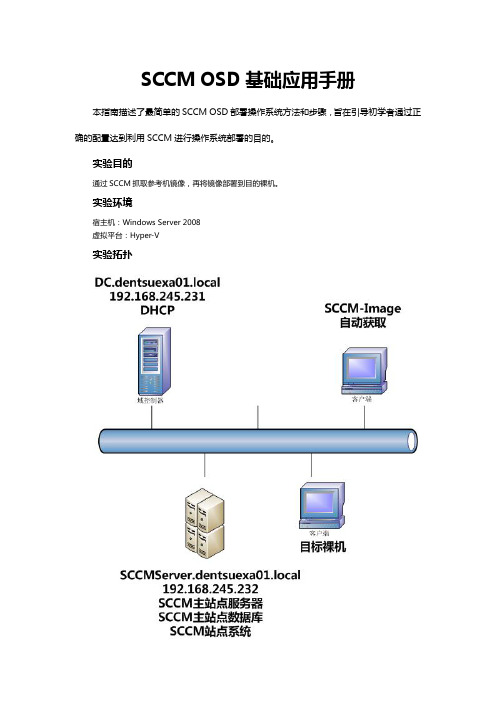
SCCM OSD基础应用手册本指南描述了最简单的SCCM OSD部署操作系统方法和步骤,旨在引导初学者通过正确的配置达到利用SCCM进行操作系统部署的目的。
实验目的通过SCCM抓取参考机镜像,再将镜像部署到目的裸机。
实验环境宿主机:Windows Server 2008虚拟平台:Hyper-V实验拓扑虚拟环境DC:DC.dentsuexa01.localSCCM服务器:SCCMServer.dentsuexa01.localDHCP服务器:DC.dentsuexa01.local参考机:SCCM-Image注:SCCM-Image要求处于工作组中,管理员密码为空(也可以不为空,为空可以方便在最小化安装的过程中设定管理员密码,具体情况参考Sysprep帮助文档),同时,拷贝对应版本XP的Sysprep所需文件到系统盘下的Sysprep文件夹中。
实验过程1.配置WDS服务器在试验中,WDS和SCCM服务器位于同一台服务器SCCMServer.dentsuexa01.local上。
定位到管理工具的Windows部署服务,打开部署服务控制台,右键服务器名称,配置服务器。
点击两次下一步,选择WDS部署文件存放的位置。
下一步选择响应所有客户端计算机,下一步完成设置。
2.添加Hyper-V虚拟设备驱动程序到PE镜像中由于在抓取镜像和部署镜像的过程中,都需要在PE环境中进行,所以我们首先添加虚拟网卡和虚拟大容量存储设备的驱动到PE启动镜像中,我为了节省时间,直接将所有的驱动程序添加到PE镜像中。
Hyper-V的驱动程序在集成服务盘中。
在弹出的自动播放对话框中,点取消。
将光驱共享,我的光驱盘符是D在E盘新建一个共享文件夹Drivers,共享权限为Everyone完全控制,这个共享将作为下面步骤中驱动程序包的源目录。
打开SCCM控制台定位到如下位置:右键驱动程序包,新建驱动程序包。
驱动程序包可以方便我们将驱动部署到客户端PC。
SOM-用户手册V1.1

SOM 用户手册V1.1 版Revision HistoryPublished Date Description of Changes VersionNo.0.1 15-Jan-2014 Draft1.0 20-Jun-2014 SOM 更新V1.01.1 21-Jan-2015 SOM 更新V1.1目录1.系统简介 (4)1.1基本要求 (4)1.2系统基本 (4)1.3逻辑链图 (5)1.4基本概念 (5)1.5使用方法 (7)2.快速基本设置 (8)2.1用户 (8)2.1.1新增用户 (9)2.2组织架构设定 (10)2.2.1新增组织架构 (10)2.2.2修改组织架构数据 (12)2.3场所设定 (13)2.3.1新增场所 (13)2.3.2管理场所 (14)2.4班组 (15)2.4.1建立班组 (16)2.5工作项目 (18)2.5.1设备设施 (18)2.5.2任务 (24)2.5.3查询任务 (26)3.日常操作简介 (27)3.1工单列表 (27)3.1.1 3.1.1 查看工单之「操作者详情」 (27)3.2维护 (28)3.3维护工作单 (29)3.3.1录入维护结果 (30)3.3.2安排工作单人员 (30)3.3.3输入维护结果 (30)3.3.4输入维护验收结果 (31)3.3.5新维护工单生成 (32)3.4维修 (32)3.5维修工作单 (33)3.5.1建立维修工作单 (33)3.5.2查询维修工作单 (35)3.5.3输入维修结果 (35)3.5.4输入维修验收结果 (35)3.6任务 (36)3.7任务工作单 (36)3.7.1任务工作单之生成 (37)3.7.2输入任务结果 (38)3.7.3输入任务验收结果 (40)3.8报表 (40)3.8.1设备设施台账 (41)3.8.2设备设施情况一览表 (41)3.8.3公司设备设施汇总报表 (42)3.8.4任务检测结果汇总报表 (42)3.8.5故障情况一览表 (43)3.8.6故障情况统计表 (44)3.8.7年度维护列表 (44)4.系统功能详细 (45)4.1班组 (45)4.1.1维护小组 (45)4.1.2维修小组 (46)4.1.3任务小组 (48)4.2组织架构 (49)4.2.1管理员 (49)4.2.2组织架构 (49)4.3工作项目(设备设施) (50)4.3.1设备设施模版 (50)4.4工作项目(任务) (52)4.4.1任务模板 (52)4.4.2新增任务模板时间值 (54)4.4.3查询任务模板 (54)4.5工作单 (55)4.6人员角色权限 (57)4.7整合邮件 (57)4.7.1整合邮件模板 (58)4.7.2邮件模板加入整合邮件 (59)4.8工作工单 (63)4.8.1查看维护工作工单 (63)1. 系统简介SOM 是集团云计算所提供的服务以对对象的维护进行优化处理,改善对象和员工的生产效率,从而为维护维修服务节省时间和金钱。
SCCM OSD操作系统自动部署镜像制作手册
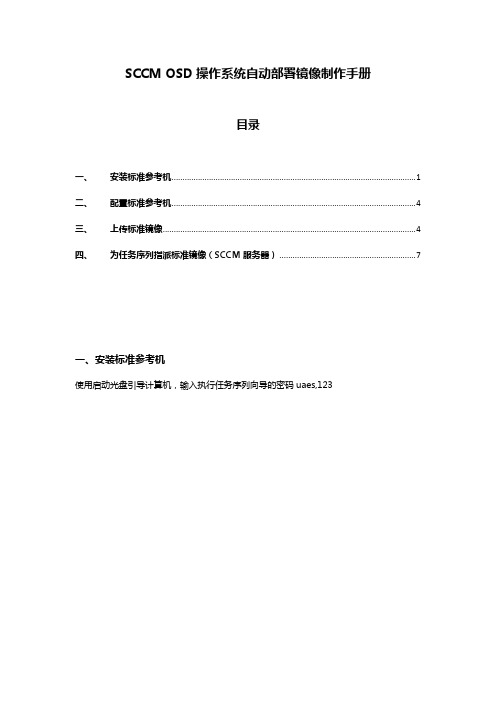
SCCM OSD操作系统自动部署镜像制作手册目录一、安装标准参考机 (1)二、配置标准参考机 (4)三、上传标准镜像 (4)四、为任务序列指派标准镜像(SCCM服务器) (7)一、安装标准参考机使用启动光盘引导计算机,输入执行任务序列向导的密码uaes,123选择安装中文版的Install Windows XP CN(Shanghai)或英文版的Install Windows XP EN(Shanghai)任务序列。
(*不要使用带有机器型号的任务序列)。
等待安装完成。
二、配置标准参考机1.按照标准软件列表补充安装并配置软件(部分MSI软件已包含在任务序列中)安装Office时建议将Office安装程序拷贝到本地C盘,并且不勾选删除本地临时文件将Macfee防病毒程序拷贝到C盘根目录或桌面2.配置Windows设置关闭防火墙关闭系统还原启用远程桌面将计算机加入域,配置系统磁盘权限及本地组策略权限,配置完成后脱离域3.准备Sysprep目录在C盘根目录下新建sysprep目录,从\\\Sysprep目录下对应语言版本目录下的文件全部拷贝至本地的C:\sysprep目录三、上传标准镜像将捕获光盘插入计算机光驱,等待Autorun程序运行(或双击光盘执行),点击下一步继续在目标位置输入\\,点击浏览,展开CaptureIMG目录下的各机型目录,输入镜像名称,名称规范如下:WindowsXP_SP3_中英文_机型号_版本号.wim输入有权访问这个目录的账户(使用helpdesk账户)输入关于这个镜像的信息描述,点击下一步确认捕获信息,点击完成,开始准备捕获准备结束后会自动重启计算机,并开始捕获本地映像到服务器目录四、为任务序列指派标准镜像(SCCM服务器)打开SCCM管理控制台,展开站点数据库-计算机管理-操作系统部署,右键点击操作系统映像包,选择添加操作系统映像包在弹出的向导中使用UNC路径找到之前捕获到服务器的WIM文件填写名称信息,规范名称为WindowsXP_SP3_中英文_机型_版本,点击下一步确认详细信息正确,点击下一步继续展开创建好的映像包,右键点击新建分发点勾选上海站点的共享服务器分发点SMS\PXEIMAGES$开始将文件复制到分发点展开操作系统部署-任务序列,在右侧找到对应机型的任务序列,右键点击编辑。
MicrosoftSCCM概述精品PPT课件
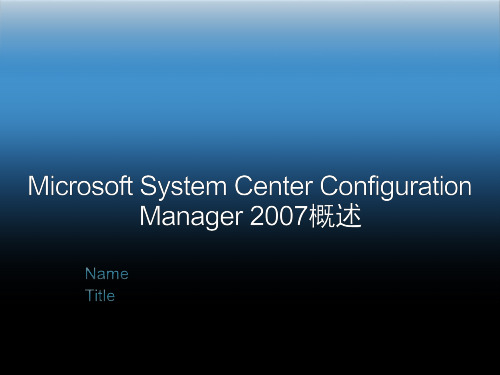
改善的打包缓存控制 二进制文件差异比较复制 客户端标识 网络唤醒
主要升级到操作系统部署功能
在SMS 2003操作系统部署上的特征包 来自ADS的服务器部署
ConfigMgr 2007集成的部分 用于Vista/LH升级的简化的规划 统一客户端和服务器部署 使用Vista/LH工具 增强的安全性
导入驱动器到此节点 在驱动器上设置属性 给驱动器分配驱动器包
“驱动器包”节点
Configuration Manager包被复制到分发点 将相关的驱动器包集成到一个包里
不采用VPN技术客户端管理
团体(销售团队,顾问) 销售终端(酒店,零售商店,加油站) 员工的家用电脑 智能漫游
融合技术标准
用于证书管理的PKI SSL/TLS 用于安全HTTP通信 防火墙用于SSL终端
方案
端到端部署 完全自动化
清盘升级 使用PXE进行裸机部署
同步
完全离线部署
综合的Vista升级规划
完全服务器部署 安全 灵活性和自定义程度
Vista/LH兼容程度
设备驱动器管理
SMS 2003 OSD FP Yes Yes Yes
带RIS勉强集成
BDD 脚本 No No No
好
好
好
No
ConfigMgr OSD Yes Yes Yes
持续的一致性 • 自动执行已定义的公司安全策略的更改,确保持续的策略一致性
下载更新到站点服务器
Microsoft Update
部署更新到分发点 主站点
安装必须的更新
DP MP 下载新策略
在活动目录里发布新的 策略
`
健康的客户
受保护的网络
AD 检索健康状况策略
SCCM手册

SCCM手册版权声明本文档版权归成都融微软件服务有限公司所有,未经成都融微软件服务有限公司允许,本文档里的任何内容都不得被用来宣传和传播。
未经成都融微软件服务有限公司书面批准,文档或任何类似的资讯都不允许被发布。
版本信息目录1SCCM介绍 (4)2SCCM的安装 (4)2.1.安装前准备工作 (4)2.1.1.AD扩展架构 (4)2.1.2.添加服务权限 (5)2.1.3.部署IIS (9)2.1.4.安装BITS和远程差分压缩组件 (15)2.1.5.部署WSUS服务 (16)2.2.SCCM服务部署 (20)2.3.部署后配置 (31)2.3.1.常规配置 (31)2.3.2.客户端安装 (42)2.3.3.配置客户端软硬件资产信息收集 (44)2.3.4.远程工具配置 (46)2.3.5.补丁管理配置 (48)1SCCM介绍System Center Configuration Manager 2007是行业领先的企业管理服务解决方案,包括软件分发、库软件更新、配置管理和操作系统部署等功能。
很多大型企业已经使用SCCM的“操作系统部署功能”全面设计和自动执行Windows客户端的部署,提供一致的、可预期的和高度可管理的部署场景。
System Center Configuration Manager 2007 是Systems Management Server (SMS) 2003 的下一个版本。
System Center Configuration Manager 2007 通过启用安全的和可伸缩的操作系统和应用程序部署以及所需的配置管理,提高系统安全性以及提供有关服务器、桌面计算机和移动设备的全面资产管理,可有助于提高IT 部门的效率。
2SCCM的安装2.1.安装前准备工作2.1.1.AD扩展架构1.在域控制器AD-1上扩展AD架构:使用管理员身份在域控制器上运行“EXTADSCH.EXE”(位于SCCM安装光盘目录:\SMSSETUP\BIN\I386\EXTADSCH.EXE)2.扩展完毕后,在C盘下会生成一个ExctADSch,查看其内容,查看是否扩展成功。
SCCM部署教程:(1)准备工作

第一部分:部署前准备1、提前准备好以下服务器环境Windows Server 2016 DC服务 计算机名:SCCM-DCWindows Server 2016 计算机名:SCCM-SQL 已加域,用于安装SQL SERVER数据库Windows Server 2016 计算机名:SCCM 已加域,用于安装SCCMWIndows 10一台工具下载:WINDOWS 10 ADKSQL SERVER 2016Microsoft Endpoint Configuration Manager v22112、ACTIVE DIRECTORY 架构扩展仅当您的域中以前没有安装SCCM 时,您才需要扩展Active Directory 架构。
如果您已安装SCCM 2007 并计划迁移,请跳过此步骤。
使用属于Schema Admins安全组成员的帐户登录服务器,从SCCM ISO 运行.\SMSSETUP\BIN\X64\extadsch.exe检查架构扩展结果,打开位于系统驱动器根目录的Extadsch.log扩展架构时,Configuration Manager 不会自动在Active Directory 域服务中创建系统管理容器。
必须为包含将站点信息发布到Active Directory 域服务的Configuration Manager 主站点服务器或辅助站点服务器的每个域创建一次容器启动ADSIEdit,转到System 容器并创建一个新对象选择容器进入系统管理设置安全权限打开之前创建的容器System Management的属性在安全选项卡中,添加站点服务器计算机帐户并授予完全控制权限单击高级,选择站点服务器的计算机帐户,然后单击编辑在应用于列表中,选择此对象和所有后代对象单击确定并关闭ADSIEdit控制台3、SCCM 帐户创建安装前创建的必要帐户和组,也可以根据自己需要重新命名•SCCM 服务器管理帐户–sccmadmin•包含所有SCCM Admins 组的域组–SCCM-Admins•包含所有SCCM 服务器的域组–群组-SCCM站点服务器5、防火墙配置可以直接关闭服务器防火墙,建议为了提升安全性,开启服务器防火墙。
SCCM全部端口使用说明
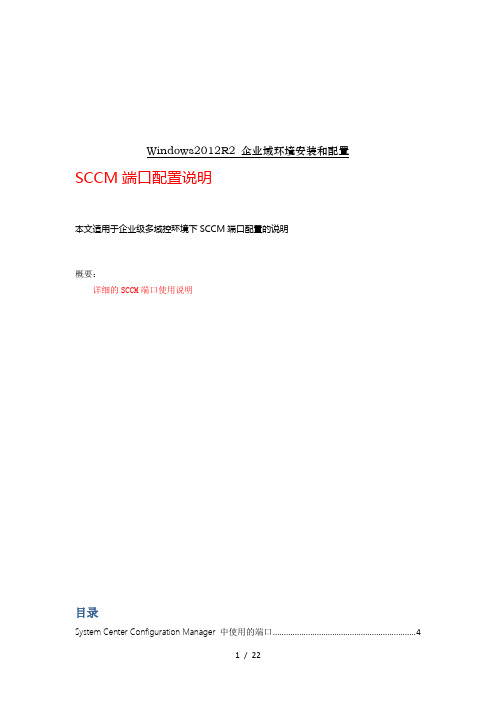
Windows2012R2 企业域环境安装和配置SCCM端口配置说明本文适用于企业级多域控环境下SCCM端口配置的说明概要:详细的SCCM端口使用说明目录System Center Configuration Manager 中使用的端口 (4)你可以配置的端口: (4)不可配置的端口 (5)Configuration Manager 客户端和站点系统使用的端口 (5)资产智能同步点-- > (5)资产智能同步点-- > SQL Server (5)应用程序目录Web 服务点-- > SQL Server (5)应用程序目录网站点-- > 应用程序目录Web 服务点 (6)客户端-- > 应用程序目录网站点 (6)客户端-- > 客户端 (6)客户端-- > Configuration Manager 策略模块(网络设备注册服务) (6)客户端-- > 基于云的分发点 (7)客户端-- > 分发点 (7)客户端-- > 配置进行多播的分发点 (7)客户端-- > 为PXE 配置的分发点 (7)客户端-- > 回退状态点 (8)客户端-- > 全局编录域控制器 (8)客户端-- > 管理点 (8)客户端-- > 软件更新点 (8)客户端-- > 状态迁移点 (9)Configuration Manager 控制台-- > 客户端 (9)Configuration Manager 控制台-- > Internet (9)Configuration Manager 控制台-- > Reporting Services 点 (9)Configuration Manager 控制台-- > 站点服务器 (10)Configuration Manager 控制台-- > SMS 提供程序 (10)Configuration Manager 策略模块(网络设备注册服务)-- > 证书注册点 (10)分发点-- > 管理点 (10)Endpoint Protection 点-- > Internet (11)Endpoint Protection 点-- > SQL Server (11)注册代理点-- > 注册点 (11)注册点-- > SQL Server (11)Exchange Server 连接器-- > Exchange Online (11)Exchange Server 连接器-- > 本地Exchange Server (11)Mac 计算机-- > 注册代理点 (12)管理点-- > 域控制器 (12)管理点< -- > 站点服务器 (12)管理点-- > SQL Server (12)移动设备-- > 注册代理点 (13)移动设备-- > Intune (13)Reporting Services 点-- > SQL Server (13)服务连接点-- > Intune (13)站点服务器< -- > 应用程序目录Web 服务点 (13)站点服务器< -- > 应用程序目录网站点 (14)站点服务器< -- > 资产智能同步点 (14)站点服务器-- > 客户端 (14)站点服务器-- > 基于云的分发点 (14)站点服务器-- > 分发点 (15)站点服务器-- > 域控制器 (15)站点服务器< -- > 证书注册点 (15)站点服务器< -- > Endpoint Protection 点 (15)站点服务器< -- > 注册点 (16)站点服务器< -- > 注册代理点 (16)站点服务器< -- > 回退状态点 (16)站点服务器-- > Internet (17)站点服务器< -- > 证书颁发机构(CA) (17)站点服务器< -- > Reporting Services 点 (17)站点服务器< -- > 站点服务器 (17)站点服务器-- > SQL Server (17)站点服务器-- > SMS 提供程序 (18)站点服务器< -- > 软件更新点 (18)站点服务器< -- > 状态迁移点 (18)SMS 提供程序-- > SQL Server (19)软件更新点-- > Internet (19)软件更新点-- > 上游WSUS 服务器 (19)SQL Server --> SQL Server (19)状态迁移点-- > SQL Server (20)有关Configuration Manager 客户端和站点系统使用的端口的备注 (20)其他端口列表 (21)客户端到服务器共享 (21)与SQL Server 的连接 (21)发现和发布 (22)Configuration Manager 建立的外部连接 (22)支持基于Internet 的客户端的站点系统的安装要求 (23)System Center Configuration Manager 中使用的端口适用范围:System Center Configuration Manager (Current Branch)System Center Configuration Manager 是分布式客户端/服务器系统。
SCCM部署更新快速指南v1.0

-过了配置的截止时间之后,软件更新客户端代理将安装软件更新。若要立即便自动进行安装可选”as soon as possible”.
一般情况下这两个选项都请选择“as soon as possible”.
5.下拉框选择在软件中心显示所有通知(Display in Software Center, show all notifications), 或只在系統重啟時显示通知(Display in Software Center, and only show notifications for computer res新启动行为)
指定安装软件更新后是否在服务器和工作站上抑制系统重启.在不希望默认重启安装软件更新的计算机的情况下,这里应选Server和Workstation皆抑制系统重启.但注意要尽快安排重启,否则整个软件更新也未算完成.
Commit changes at deadline or during a maintenance windows (requires restarts)
SCCM部署更新快速指南
1.选择要部署的安装包.
2.给部署设定一个名称,选择设备集合进行部署.
注: 安装新的集合组,请参考“设置集合组快速指南”。
3.部署类型选择。可跟随默认选择.
4.配置部署计划。
Software available time
-客户端代理在收到部署后不久会将分发点中所需软件更新的内容下载到本地客户端缓存,但会等到部署的“软件可用时间software available time”设置之后才能安装软件更新。 在用户手动启动安装之前,不会下载可选部署(没有安装截止时间的部署installation deadline)中的软件更新。
SCCM2019教程共39页word资料

SCCM2007教程之一:安装SCCM2007 (1)第一步:安装SCCM的要求(查看是否满足) (2)第二步:运行安装SCCM2007之前的检查 (2)第三步:开始安装SCCM 2007 (3)第四步:检查安装是否成功 (3)SCCM2007教程之二:客户端安装之客户端请求安装 (3)一、客户端安装方法: (3)二、所需的站点系统角色 (3)三、SCCM客户机的发现 (4)四、客户端安装要求 (4)五、安装步骤 (5)六、查看安装结果 (6)SCCM2007教程之三:日志文件 (6)客户端日志文件 (7)SCCM2007教程之四:在工作组环境内实现SCCM客户端 (21)SCCM2007教程之五:管理微软更新 (22)SCCM2007教程之六:使用组策略实现SCCM客户端 (24)SCCM2007教程之七:软件的分发 (25)SCCM2007教程之八:资产管理 (26)SCCM2007教程之九:SCCM站点备份和恢复 (27)SCCM2007教程之十:操作系统部署 (29)SCCM2007教程之十一:维护窗口 (32)SCCM2007教程之十二:分支分发点部署 (33)SCCM2007操作系统部署出现0xC0000005错误解决方法 (35)SCCM2007进行映像捕获时出现0x80070035错误解决方法 (36)Windows Server 2008 R2系统安装指南 (36)SCCM2019教程SCCM2019教程之一:安装SCCM2019说明:由于整个操作在虚拟环境下进行,所以在进行布署之前,进行了如下操作和规划:1、服务器:计算机名win2019,DC(域名),DNS,操作系统为windows 2019 R2,计划在此计算机上安装SQL 2019,WSUS、站点服务器,管理点MP,软件分布点(DP),软件更新点(SUP),报表点(RP)。
由于这是在虚拟环境中,在实际生产环境要根据网络的实际情况,将SQL SERVER、DP等分别安装在不同的计算机。
SCCM 完全手册
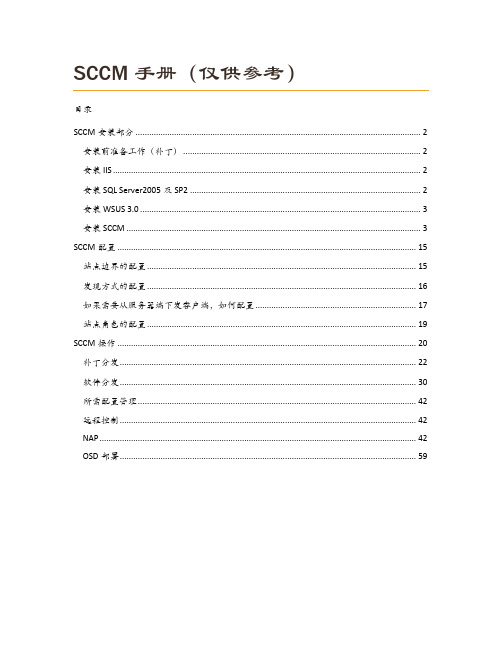
SCCM 手册(仅供参考)目录SCCM安装部分 (2)安装前准备工作(补丁) (2)安装IIS (2)安装SQL Server2005及SP2 (2)安装WSUS 3.0 (3)安装SCCM (3)SCCM配置 (15)站点边界的配置 (15)发现方式的配置 (16)如果需要从服务器端下发客户端,如何配置 (17)站点角色的配置 (19)SCCM操作 (20)补丁分发 (22)软件分发 (30)所需配置管理 (42)远程控制 (42)NAP (42)OSD部署 (59)SCCM安装部分安装前准备工作(补丁)1.需要BITS2.0或之后的版本2.所有站点服务器需要IE5.0之后的版本3.Windows2008 只能用作SHV 角色4.所有的站点必须是Windows2000或者Windows2003的活动目录的成员5.MMC3.0安装,下载地址:/fwlink/?LinkID=55423. Framework 2.0, 下载地址:/fwlink/?LinkID=56407.7.MS06-030,Vulnerability in Server Message Block could allow elevation of privilege,下载地址:/fwlink/?LinkId=792398.Availability of Windows Server 2003 Post-Service Pack 1 COM+ 1.5 Hotfix Rollup Package,下载地址:/fwlink/?LinkId=79240 (SMS Provider)9.the following updates should also be applied to the system before installing a secondarysite server,Knowledge Base article 906570下载地址:/fwlink/?LinkID=6087210.Setup Prerequisite Checksa.KB932303https:///VisualStudio/Downloads/DownloadDetails.aspxDownloadID=7247b.WSUS SDK/downloads/details.aspx?FamilyId=E4A868D7-A820-46A0-B4DB-ED6AA4A336D9&displaylang=en安装IIS1.DP服务器,安装IIS,启用BITS和WebDAV2.MP服务器,安装IIS,启用BITS和WebDAV3.RP服务器,安装IIS,需要ASP4.SUP和SLP也需要安装IISNote:SMS Provider 必须安装在和站点服务器、站点服务器数据库处于同一个域;不能安装在集群点上;不能在已经是SMS Provider的机器上再次安装SMS Provider。
SCCM说明
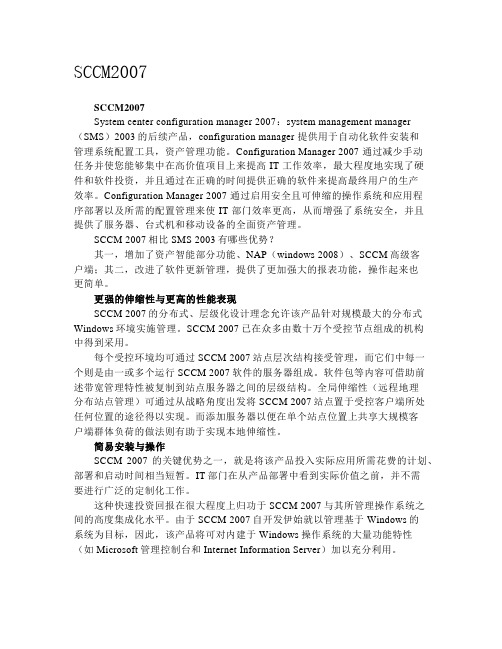
SCCM2007SCCM2007System center configuration manager 2007:system management manager (SMS)2003的后续产品,configuration manager 提供用于自动化软件安装和管理系统配置工具,资产管理功能。
Configuration Manager 2007 通过减少手动任务并使您能够集中在高价值项目上来提高 IT 工作效率,最大程度地实现了硬件和软件投资,并且通过在正确的时间提供正确的软件来提高最终用户的生产效率。
Configuration Manager 2007 通过启用安全且可伸缩的操作系统和应用程序部署以及所需的配置管理来使 IT 部门效率更高,从而增强了系统安全,并且提供了服务器、台式机和移动设备的全面资产管理。
SCCM 2007相比SMS 2003有哪些优势?其一,增加了资产智能部分功能、NAP(windows 2008)、SCCM高级客户端;其二,改进了软件更新管理,提供了更加强大的报表功能,操作起来也更简单。
更强的伸缩性与更高的性能表现SCCM 2007的分布式、层级化设计理念允许该产品针对规模最大的分布式Windows环境实施管理。
SCCM 2007已在众多由数十万个受控节点组成的机构中得到采用。
每个受控环境均可通过SCCM 2007站点层次结构接受管理,而它们中每一个则是由一或多个运行SCCM 2007软件的服务器组成。
软件包等内容可借助前述带宽管理特性被复制到站点服务器之间的层级结构。
全局伸缩性(远程地理分布站点管理)可通过从战略角度出发将SCCM 2007站点置于受控客户端所处任何位置的途径得以实现。
而添加服务器以便在单个站点位置上共享大规模客户端群体负荷的做法则有助于实现本地伸缩性。
简易安装与操作SCCM 2007的关键优势之一,就是将该产品投入实际应用所需花费的计划、部署和启动时间相当短暂。
AD+SCCM桌面标准化解决方案
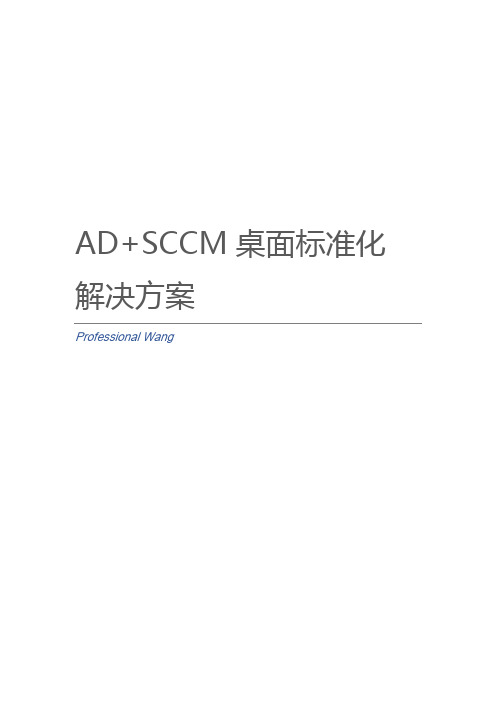
AD+SCCM桌面标准化解决方案Professional Wang目录0. 序言 (3)1. 使用AD域进行企业IT集中管控 (4)1.1 为什么企业要用域 (4)1.1.1 传统分散式网络模型缺点 (5)1.2 什么是域 (5)1.2.1 域的优势 (6)1.3 什么是AD (7)1.4 如何选择适合您企业的域架构模型 (8)1.4.1 单林单域单站点 (8)1.4.2 单林单域多站点 (9)1.4.3 单林单域树父子域 (9)1.4.4 单林多域树 (10)1.4.5 多林架构 (10)1.5 什么是活动目录数据库 (11)1.6 域的可靠性与容错性 (12)1.6.1 域的可靠性 (12)1.6.2 域的容错性 (13)1.7 如何创建一个域 (14)1.8 AD集中管理用户资源演示 (15)1.9 组织单元与组策略 (21)1.10 AD集中管理域客户端策略演示 (23)1.11 使用AD域带来的好处 (26)1.11.1 帮助企业构建统一身份验证平台 (26)1.11.2 帮助企业构建统一资源发布平台 (26)1.11.3 帮助企业构建集中的策略管理平台 (26)2. 使用SCCM提高企业IT生产力 (27)2.1 什么是SCCM (27)2.2 SCCM 软件分发 (27)2.3 SCCM 操作系统分发 (29)2.4 SCCM 病毒防护补丁更新 (30)2.5 SCCM 符合性基线 (32)2.6 SCCM 资产收集 (32)2.7 SCCM 远程协助 (34)2.8 SCCM 其它功能 (35)2.9 使用SCCM带来的好处 (37)3. 总结 (37)0.序言中国现在正全面开展企业信息化建设,各大企业也纷纷加入到了开展企业信息化的行列,在开展企业信息化的过程中,不同地方,不同企业的信息化进展都不一样,在信息化发展的过程中也会面临各种各样的挑战,比如说,在信息化开展的初期,企业可能没有一种很好的IT集中化管理方式,导致企业内部的计算机与服务器都很分散,没有办法去集中的进行控制,一旦计算机与服务器出现故障,或者企业桌面需要安装软件,更新操作系统,补丁更新等操作的的时候,IT 管理员就需要充当消防员的角色,赶赴到各个终端的现场,去进行很多重复性的安装、更新、修复工作,这样就不是一种很高效的IT运作方式,时间久了,不光是IT管理员难以有更多的发展空间,对于用户与企业来说,如果真的很多台计算机都出现了故障,如果要进行一次大批量的软件更新,系统安装,也需要很长的时间才能交付完成,而且分散管理模型中,如果真的大规模出现了故障,往往也很难找到故障所在,没办法很快速的修复解决问题.针对于这些挑战,我们推荐采用微软的AD+SCCM解决方案, 来帮助企业进行IT的集中管控,通过AD+SCCM的技术,帮助企业高效灵活的进行集中身份验证,集中网络资源发布,集中策略设置,软件安装,软件更新,操作系统安装,资产统计,远程协助,计算机安全评估等操作,IT管理员只需要坐在AD和SCCM服务器跟前,就能自动化,大批量,标准化的为企业进行桌面管理,使管理员从重复性的IT工作中解放出来,可以投入更多的精力,来帮助企业优化IT业务系统。
- 1、下载文档前请自行甄别文档内容的完整性,平台不提供额外的编辑、内容补充、找答案等附加服务。
- 2、"仅部分预览"的文档,不可在线预览部分如存在完整性等问题,可反馈申请退款(可完整预览的文档不适用该条件!)。
- 3、如文档侵犯您的权益,请联系客服反馈,我们会尽快为您处理(人工客服工作时间:9:00-18:30)。
|
海尔集团全球AD域部署项目
-
SCCM系统功能说明
)
|
上海南洋万邦软件技术有限公司
2020年11月
~
修订和审批
修改记录
2017-8-1 李山山-
初稿
2017-8-4 李山山终稿
|
*
审阅
:
, ,
:
|
|
目录
》
1,文档目的 (4)
2,当前环境 (4)
3,原型设计思考 (4)
一:详细设计 (4)
二:站点名称及代码 (5)
%
三:数据库设计 (6)
4,SCCM部署设计 (6)
5,SCCM系统功能说明 (7)
一:SCCM系统功能清单 (7)
二:系统功能说明 (7)
/
1,文档目的
本文案是针对海尔集团SCCM系统相关功能的设计,包括设计考虑,以及系统功能说明。
2,)
3,当前环境
概述:
海尔集团未来活动目录架构统一为一个站点,确定青岛作为整个SCCM 2012 R2系统架构的核心。
在青岛总部主站点和其他分支机构之间,通过专线连接。
本次项目的最根本的目标实现SCCM 2012 R2,并且在这个部署过程中,实现如下的目标:
'
1、构建全球统一的配置管理系统
2、将海尔集团的客户端安装SCCM 2012 R2客户端
3、由SCCM 2012 R2实现收集用户信息,补丁分发,产生报表,分发应用,远程
协作等等应用功能
4,原型设计思考
一:详细设计
|
1、SCCM层次结构的业务要求:
2、规划决策:
在青岛部署一个管理中心站点:
o不能为管理中心站点分配客户
端。
o如果层次结构中有两个或更多
主站点,则需要管理中心站
点。
可通过以下方法来管理沿层次结构进行的内容
传输:
为带宽控制启用的分发点。
Windows BranchCache。
配置为对站点到站点传输的网络带宽
进行管理的辅助站点。
需要部署多个MP、DP实例
3、选择说明:
此决策通过提供用于报告的中心位置和层次结构范围
的配置满足了集中管理要求。
由于管理中心站点能够访问层次结构中的所有客户端
和站点数据,并且是主站点的直接父项,因此最好设
立该站点来承载所有地点的内容。
由于无法为管理中心站点分配客户端,因此在青岛需
要一个主站点来管理客户端。
需要一个本地主站点以本地方式管理客户端。
满足本地基数庞大的客户端数量
可以控制网络带宽使用量。
能够承载更多的客户端
可实现数据库的高可用性
二:站点名称及代码
SCCM在安装时需要指定站点名称来描述此站点的信息,我们推荐使用简单的命名方式来标示站点。
*
三:数据库设计
SCCM 2012 R2数据库和站点的操作紧密集成,SQL的默认实例可以为SCCM 2012 R2提供数据库服务。
5,$
6,SCCM部署设计
根据上述设计思考,结合海尔集团实际环境需要,海尔SCCM部署设计蓝图如下:
~
服务器操作系统
当前所有域控服务器操作系统均为Windows 2012 R2 Enterprise
主站点
中国区一个主站点,安放在青岛,海外主站点可以根据地理以及带宽影响,来确定添加的主站点的个数、位置。
管理点、分发点
:
青岛目前设计配置六个管理点、分发点,以后根据需求添加。
海外主站点,也需根据具体要求添加管理、分发点。
7,SCCM系统功能说明
一:SCCM系统功能清单
SCCM系统功能清单如下:
二:系统功能说明
1、补丁分发
SCCM与WSUS功能结合的SUP(软件更新点)可以实现程序、系统补丁更新的推送。
此功能无需设置组策略应用,通过代理可以改变客户端Internet更新服务器指向,通过资产报表收集客户端补丁信息,储存在SQL数据库内。
根据补丁信息,可以通过设置手动或自动方式进行相关补丁推送。
2、软件推送
软件推送作为SCCM的特有功能,其通过分发点和客户端代理,可将软件直接推送到用户电脑端,根据设置,可以实现软件程序在客户端静默安装、选择安装等功能。
软件推送还可以实现相关脚本或批处理命令推送,该推送优于组策略,无需任何触发条件(关机/开机、注销/登录)。
3、远程控制
常规远程方式有远程桌面、TeamViewer等远程工具,这些远程方式都存在各自的缺陷,如远程桌面方式,需要开启计算机远程功能以及相关防火墙设置,而其他远程工具必须要具有连接互联网的权限。
对于SCCM远程控制功能,无需其他设置,这归功于远程控制功能由客户端代理和服务器交互完成。
4、资产报表
通过与SQL Serve的Reporting Services 集成并为Configuration Manager 创建和管理报表的站点系统角色Reporting Services point。
资产报表的应用贯穿于SCCM系统所有功能中,它为其他功能提供信息基础,其他功能才可以正常使用,我们这里具体说明如何使用它来实现资产报表功能。
通过相关查询条件,我们可以使用它查询数据库表内信息,并返回指定的指,属于一种SQL查询与SCCM 结合的功能。
SCCM报表服务内已经有很多相关筛选条件,通过运行它们,我们可以获取到返回的信息,这些筛选包括软、硬件资产信息等。
5、操作系统部署
集团系统标准化的一个条件,即是为用户提供操作系统的标准化镜像,此镜像包含相关程序和软件。
但是,人工部署操作系统,是较为耗费管理成本的方式,所以SCCM系统需要具备操作系统部署功能,以降低管理成本。
操作系统部署功能,是指将标准系统镜像推送到新设备并安装的过程。
该功能是分发点所具备的一个功能,需要在站点服务器上开启该功能,并配置相关DHCP设置。
推送操作系统过程中,可以通过更改任务序列相关配置,可以更改系统安装方式以及添加安装任务。
此功能适用于大批量新设备需要安装标准化系统的情况。
